Pelos mais variados motivos você já precisou captar uma imagem da tela do teu PC, notebook, smartphone ou tablet, a fim de mostrar algo para seus amigos ou instruir seus pais sobre o funcionamento destes gadgets.
Já pensou em adquirir um smartwatch como o Samsung Galaxy Gear e presentear o seu pai, por exemplo? Uma das melhores formas de ajudá-lo a aprender como usar o aparelho é mostrar pessoalmente como tudo funciona. Mas você também pode usar printscreens para ilustrar de forma prática a utilização deste relógio tecnológico, certo?
Enfim, esse é só um exemplo de utilização da captura de tela no smartphone ou, no caso, no Gear S. Eu enfrentei esse problema para escrever o review do aparelho. Reparei que em nenhum site brasileiro a explicação básica de captar uma screen foi importante, até agora. Hoje seu problema acabou, meu amigo!
Como tirar um print no Gear S
O Gear S tem um botão home, bem como nos smartphones, ele é essencial para captar a tela. Mas e aí? No smartphone, normalmente pressionamos duas teclas para captar a tela, no Gear S você precisa pressionar o botão home e deslizar um dedo da esquerda para a direita. Se liga na imagem.

Onde foram parar as imagens?
No menu de apps do Gear S você verá um app de galeria. É ali que ficam todos os prints que você fizer.
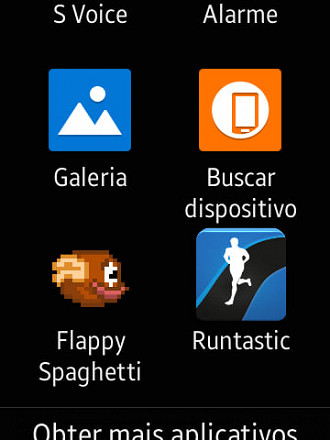
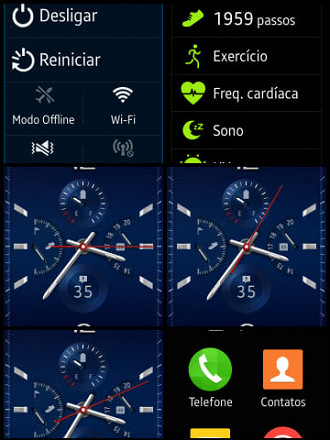
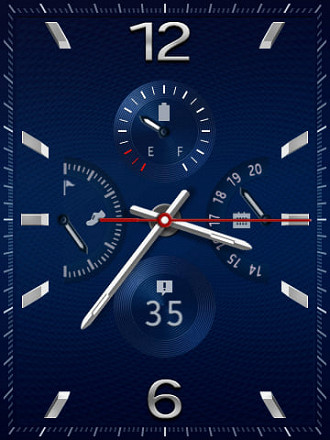
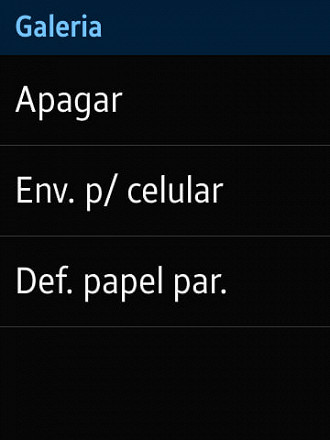
Ainda dá para enviar as fotos para o celular ou definir como papel de parede.
Curtiu? Você tem um Galaxy Gear S? Deixe nos comentários como é sua experiência com ele.



